Wenn Sie in einem Gebiet leben, in dem es häufig zu Waldbränden kommt, oder einen geliebten Menschen haben, bei dem es zu Waldbränden kommt, dann ist die Ortung von Waldbränden mit Google Maps ein absolutes Muss. Sie können sehen, wo sich die Brände befinden, wie weit verbreitet sie sind und wie stark die Eindämmung ist.
Das Schöne an dieser Google Maps-Funktion ist, dass sie im Web und in der mobilen Google Maps-App verfügbar ist. So können Sie immer und überall mit den Waldbränden Schritt halten.
Google Maps Wildfire Tracking im Web
Gehen Sie zu Google Maps-Website, um die Waldbrandverfolgung in nur wenigen Schritten anzuzeigen. Wenn Sie möchten, können Sie sich bei Ihr Google-Konto anmelden, dies ist jedoch nicht erforderlich.
Suchen Sie nach einem Standort oder verwenden Sie Ihren aktuellen Standort. Wählen Sie dann das Ebenensymbol unten links auf dem Bildschirm aus. Wenn die Optionen angezeigt werden, wählen Sie Mehr .
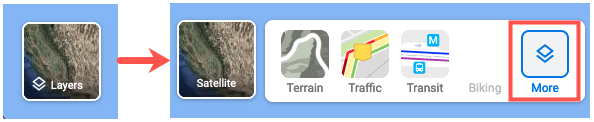
Dadurch wird das Ebenenfenster mit der Ebene Wildfires geöffnet, die Sie auswählen können. Sobald Sie es ausgewählt haben, wird am unteren Bildschirmrand ein Umschalter angezeigt. Dadurch wissen Sie, dass Sie die Ebene „Wildfires“ für das Gebiet aktiviert haben.
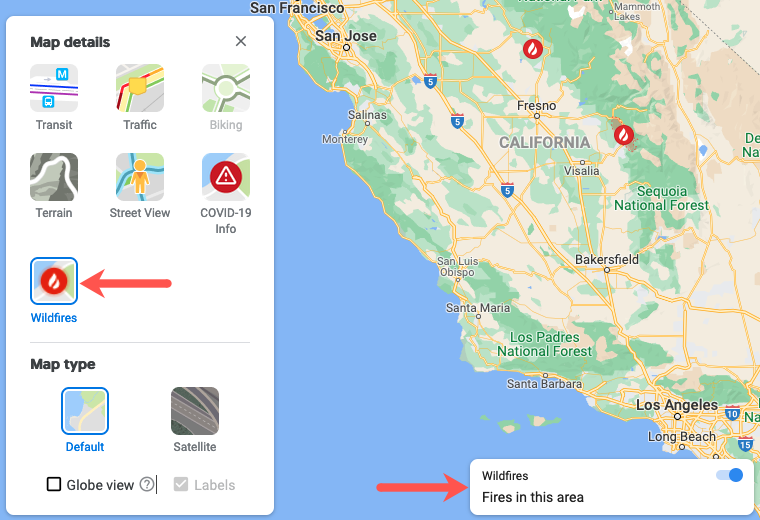
Jeder gemeldete Waldbrand wird durch ein rot-weißes Flammensymbol gekennzeichnet. Wählen Sie eines dieser Symbole aus, um zusätzliche Informationen anzuzeigen.
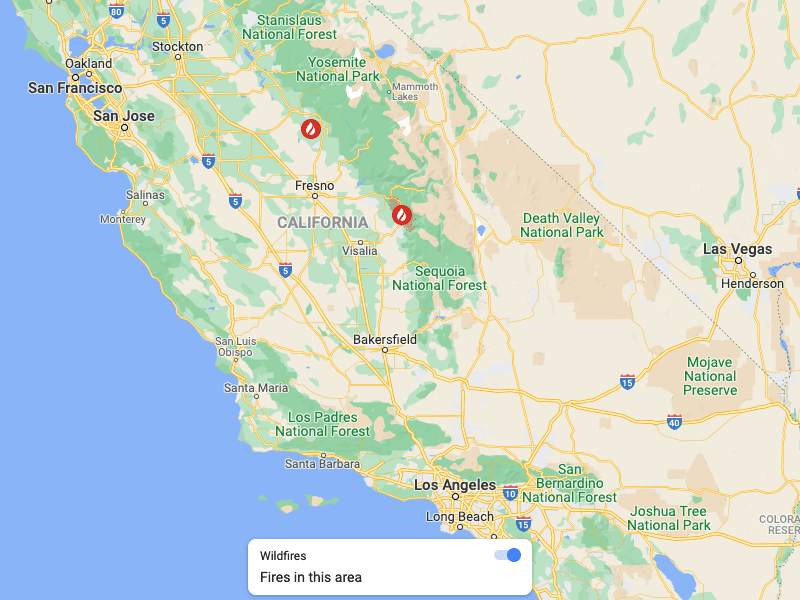
Wenn Sie ein Feuersymbol auswählen, wird auf der linken Seite ein Fenster geöffnet. Sie können sehen, wann die letzte Aktualisierung für diesen Ort gemeldet wurde, wie viel Prozent des Feuers eingedämmt wurden und wie viele Hektar verbrannt sind. Wenn das Lauffeuer benannt wurde, sehen Sie dies auch.
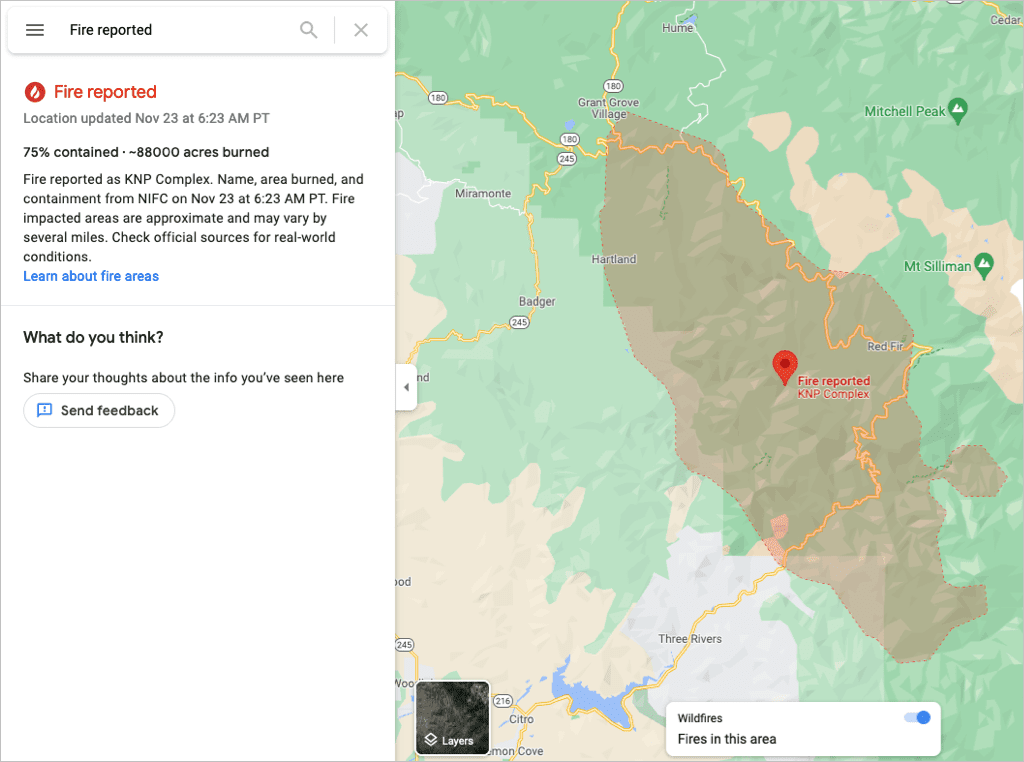
Sie können das Panel mit dem X oben rechts schließen. Verwenden Sie dann dieselben Aktionen, mit denen Sie sich normalerweise auf der Karte bewegen würden, wenn Sie andere gemeldete Waldbrände überprüfen möchten.
Um mehr über die Funktion von Google zu erfahren, verwenden Sie den Link Informationen zu Brandbereichen im Seitenbereich.
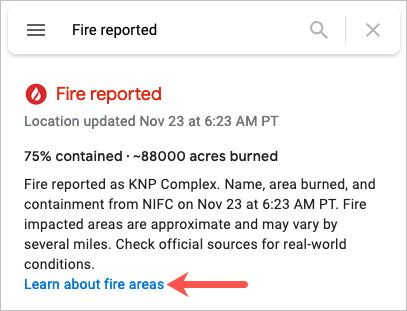
Deaktivieren Sie die Waldbrandverfolgung im Web
Sie können die Waldbrandverfolgung deaktivieren, wenn Sie auf Google Maps andere Geschäfte erledigen müssen, z. B. Einrichten einer benutzerdefinierten Route für eine Reise oder ein Familienmitglied ausfindig machen.
Verwenden Sie den Schalter unten, um die Funktion zu deaktivieren und zur ursprünglichen Kartenansicht zurückzukehren. Das Umschaltfeld verschwindet dann nach einigen Augenblicken.

Alternativ können Sie das Symbol Ebene auswählen, um die Funktion zu aktivieren, und dann die Ebene Wildfires deaktivieren, um sie zu deaktivieren..
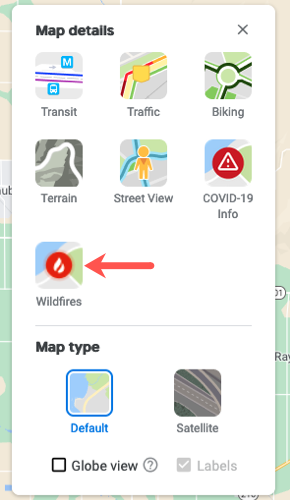
Google Maps Wildfire Tracking in der mobilen App
Wenn Sie unterwegs sind, können Sie die Waldbrandverfolgung von Google Maps auf Ihrem Mobilgerät überprüfen. Öffnen Sie das Google Maps-App für Android, iPhone oder iPad, um zu beginnen.
Sie können nach einem Standort suchen oder Ihren aktuellen verwenden. Tippen Sie dann oben rechts unter dem Suchfeld im Hauptbildschirm auf das Symbol Ebenen . Wählen Sie die Ebene Wildfires aus, um sie zu aktivieren, und tippen Sie auf das X , um das Ebenenfenster zu schließen.
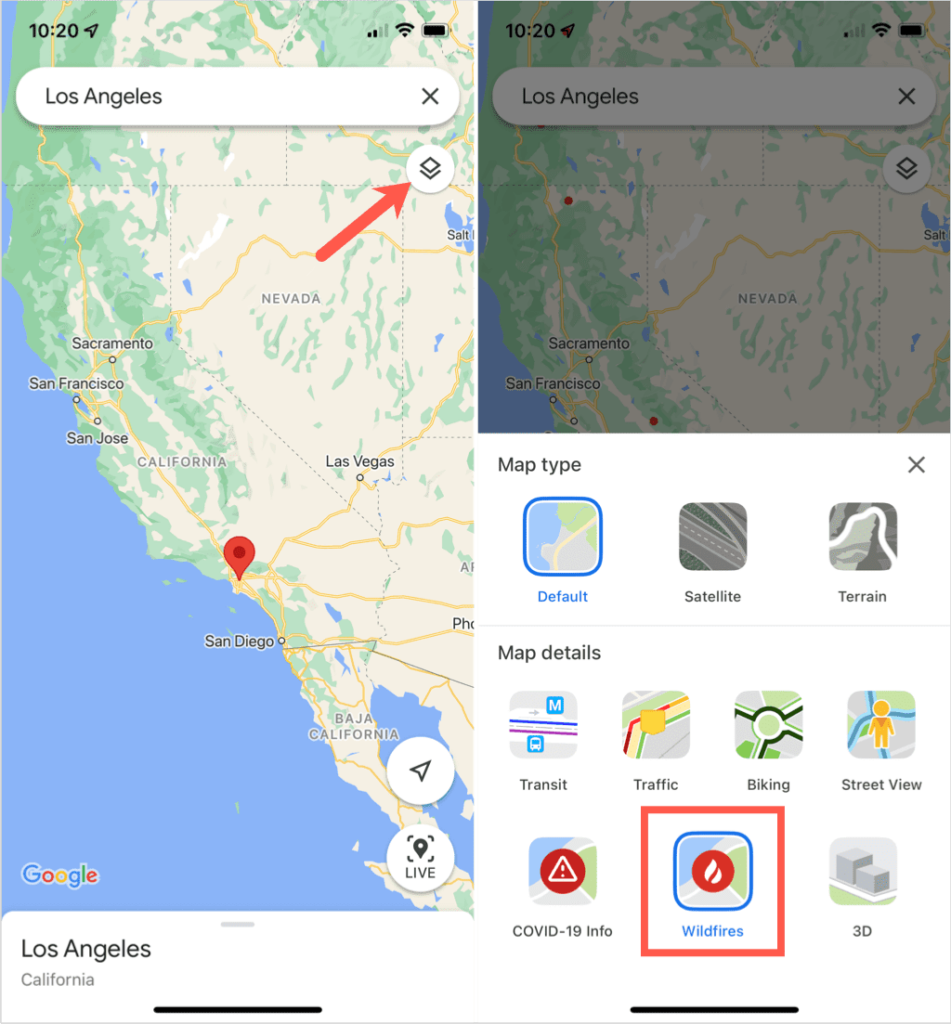
Wie im Internet können Sie ein rot-weißes Flammensymbol auswählen, um weitere Informationen über das Feuer zu erhalten. Dadurch wird im unteren Teil des Bildschirms ein Fenster mit Details zur letzten Aktualisierung, dem enthaltenen Prozentsatz und der Anzahl der verbrannten Hektar geöffnet. Wischen Sie leicht von unten nach oben, um alle Informationen anzuzeigen.
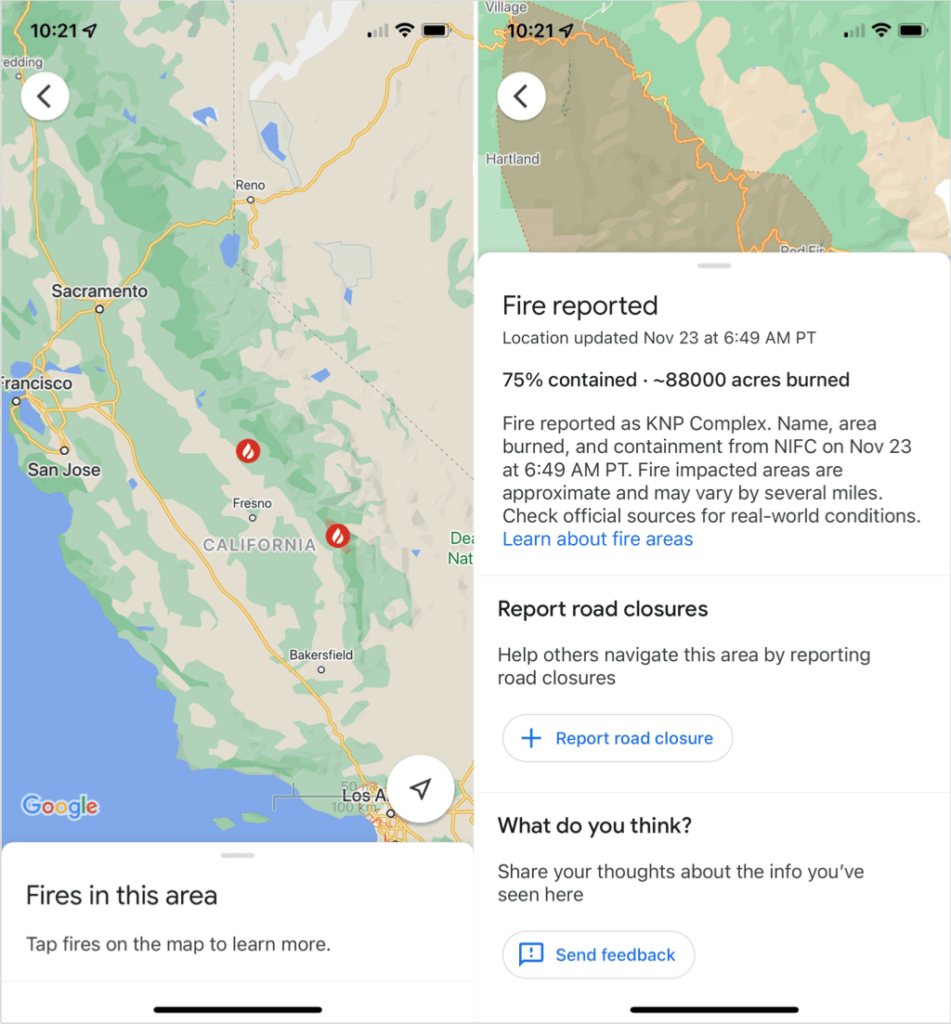
Wenn Sie fertig sind, wischen Sie nach unten, um die Details zu diesem Feuer zu schließen, und wählen Sie dann bei Bedarf ein anderes aus, um dessen Informationen anzuzeigen.
Sie können Ihre Finger zum Zoomen verwenden, indem Sie wie in Google Maps üblich nach innen oder außen ziehen.
Wildfire Tracking in der mobilen App beenden
Tippen Sie auf den Pfeil oben links, wenn Sie das Lauffeuer verfolgt haben. Dadurch kehren Sie zum Hauptbildschirm von Google Maps zurück und deaktivieren gleichzeitig die Ebene „Wildfires“.
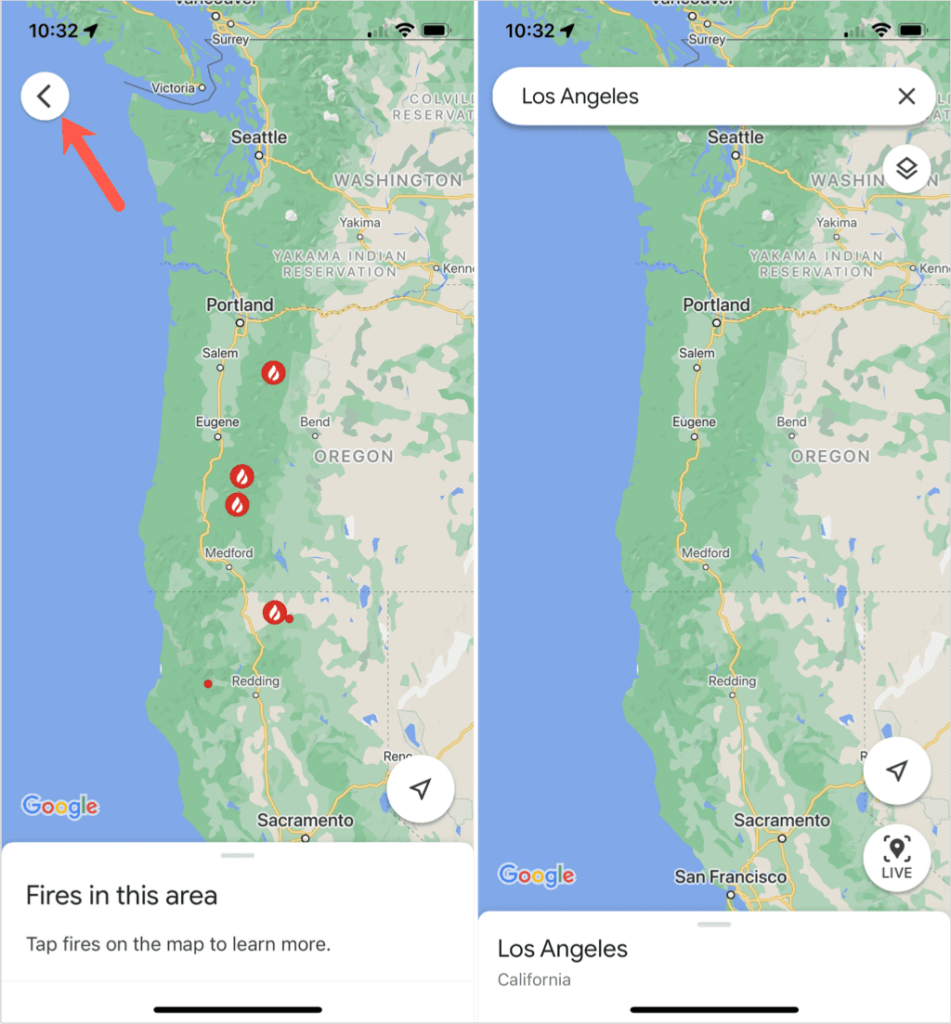
Interessieren Sie sich dafür, wie Sie andere Funktionen wie diese in Google Maps nutzen können? Schauen Sie sich alle Wird für Street View verwendet an!
.